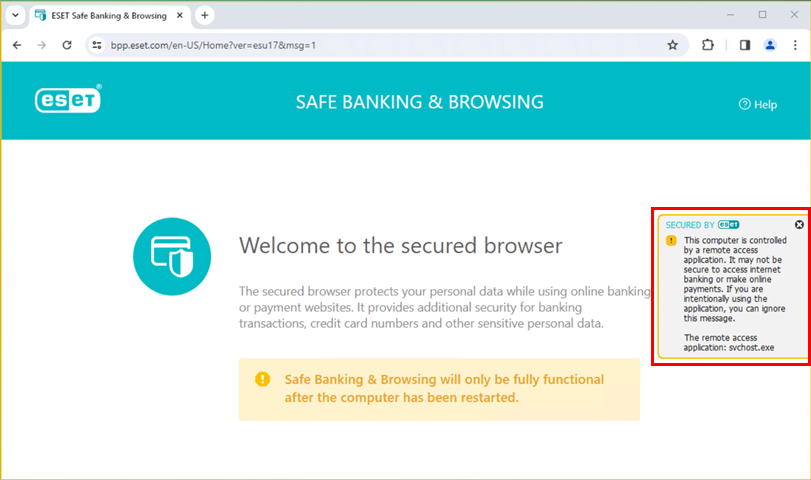Vydání
- Použití funkce Bezpečné bankovnictví a prohlížení v produktech ESET Windows pro domácnosti a malé kanceláře
- Systémové požadavky
- Otevřete aplikaci Bezpečné bankovnictví a prohlížení
Podrobnosti
Klikněte pro rozbalení
Po instalaci produktů ESET Security Ultimate, ESET Smart Security Premium, ESET Internet Security nebo ESET Small Business Security je pro zapnutí plné funkčnosti funkce Safe Banking & Browsing nutný restart systému. Používání zabezpečeného prohlížeče bez restartu ochrání uživatele před možnými bezpečnostními riziky, ale nešifruje data před keyloggery.
Řešení
Služba Safe Banking & Browsing zajišťuje ochranu všech online transakcí v důvěryhodném a bezpečném prostředí. Ve výchozím nastavení je funkce Zabezpečit všechny prohlížeče povolena a všechny podporované prohlížeče se spouštějí v zabezpečeném režimu. To umožňuje automaticky procházet internet, přistupovat k internetovému bankovnictví a provádět online nákupy a transakce v jednom zabezpečeném prohlížeči.
Přečtěte si více informací o Možnost Zabezpečit všechny prohlížeče.
Otevření zabezpečeného prohlížeče Safe Banking & Browsing
-
Klikněte na položku Bezpečné bankovnictví a prohlížení (pokud tuto možnost nevidíte, klikněte na Zobrazit další funkce). Případně můžete aplikaci ESET Bezpečné bankovnictví a prohlížení otevřít z plochy.
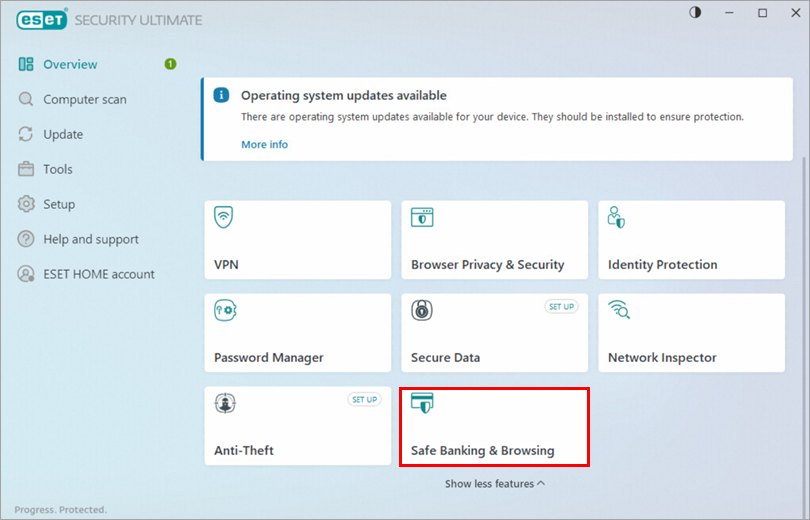
Obrázek 1-1 -
Otevře se zabezpečený prohlížeč Safe Banking & Browsing se zeleným rámečkem kolem a značkou Secured by ESET na pravé straně okna prohlížeče. V této značce klikněte na logo ESET pro více informací a nabídku Nastavení nebo klikněte na ikonu X pro skrytí rámečku a oznámení (prohlížeč zůstane chráněný).
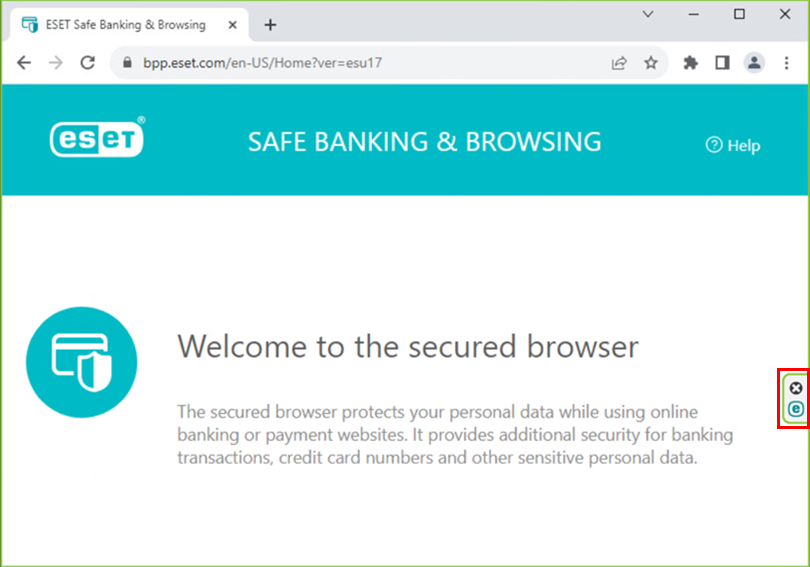
Obrázek 1-2